差込フィールドの作成
差込フィールドの作成は次のいずれかの方法で作成します。
- リボン「ホーム」タブの「オブジェクト」グループにある「差込」コマンド。
- リボン「ホーム」タブのオブジェクトギャラリーの図形から、差込フィールドのアイコン(
 )を選択して作成。
)を選択して作成。
いずれの方法でもマウスポインタが十字形に変わるので、メインビューでマウスドラッグによって差込フィールドを作成できます。
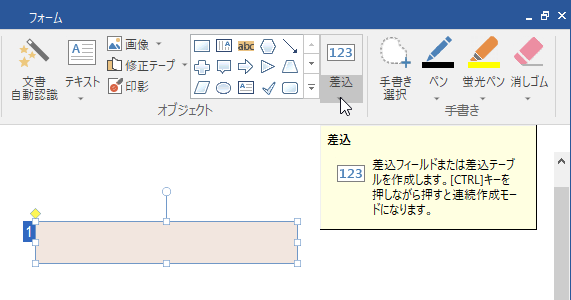
図3・90 ドラッグで差込フィールドを作成
差込フィールドの自動認識
差込フィールドは、入力枠の自動認識機能を使って作成もできます。「差込」コマンドの下側にある(▼)を押すと図3・91 自動認識で差込フィールドを作成メニューが表示されます。
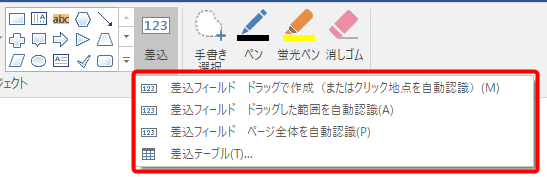
図3・91 自動認識で差込フィールドを作成
- ドラッグで作成(またはクリック地点を自動認識)
PDF上の任意の場所をドラッグすることで自由な大きさで差込フィールドを作成できます。クリックした場合、そのクリック地点の周囲が罫線で囲われていた場合は入力枠であると認識され、その矩形とピッタリ同じサイズで差込フィールドが作成されます。クリック地点に何もない場合は差込フィールドは作成されません。 - ドラッグした範囲を自動認識
PDF上の任意の範囲をドラッグして指定すると、そのドラッグ範囲に含まれる全ての入力枠を自動認識して差込フィールドを作成します。 - ページ全体を自動認識
表示中のページ内に含まれる全ての入力枠を自動認識して差込フィールドを作成します。
 差込フィールドの連続作成
差込フィールドの連続作成
[Ctrl]キーを押しながら「差込」コマンドを押すと差込フィールドを連続して作成できます。
「瞬簡PDF 書けまっせ 8」では、さらに「文書自動認識」機能で差込フィールドを作成できるようになりました。詳しくは3–25 文書自動認識を参照してください。